Windows 10 и черен екран
Понякога се случва, че в резултат на предполагаемата успешна инсталация на Windows 10 или нейната актуализация, след рестартиране, вместо правилната работа на системата, потребителят вижда черен екран пред него. Това е доста неприятно положение, което изисква определени действия.
съдържание
Причините за черен екран и методи за елиминирането им
Нека се опитаме да разберем защо се появява черен екран и как да се реши този проблем.
Този проблем е трудно да се диагностицира и потребителят просто трябва последователно да изпробва различни начини за отстраняването му.
Метод 1: Изчакване
Без значение колко нелепо може да звучи, това е доста често, когато се появи черен екран след инсталиране на актуализации и рестартиране на персонален компютър. Ако преди изключването на компютъра имаше съобщение, че инсталацията се инсталира и след рестартирането се появи черен прозорец с курсор или въртящи се точки, е необходимо да изчака (не повече от 30 минути), докато системата бъде актуализирана. Ако през това време нищо не се е променило - използвайте други начини за решаване на проблема.
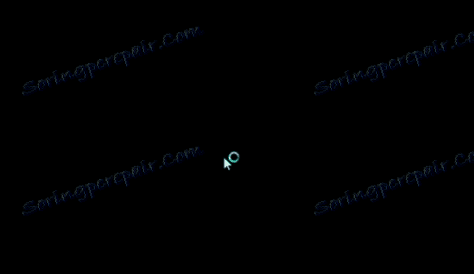
Метод 2: Проверете монитора
Ако нищо не се показва на екрана, значи си струва да проверите дали е приложим дисплеят. Ако е възможно, свържете монитора към друго устройство и вижте дали той ще се покаже. В същото време друг монитор или телевизор, свързан към компютъра, може да е проблем. В този случай видео сигналът може да бъде подаден към второто устройство, съответно няма да има нищо на главния монитор.

Метод 3: Проверете системата за вируси
Злонамереният софтуер също е доста честа причина за появата на черен екран в Windows 10, така че друго възможно решение е да се сканира системата за вируси. Можете да направите това, като използвате Live дискове (например от Dr.Web, които могат да бъдат изтеглени от официалния им сайт) или в безопасен режим, използвайки обикновени преносими инструменти ( AdwCleaner , Dr.Web CureIt ).
Прочетете още: Системно сканиране за вируси
Какво е безопасен режим и как може да бъде достъпен от публикацията по-долу?
Прочетете повече: Безопасен режим в Windows 10
Резултатът от работата на вируси може да бъде увреждане на важни системни файлове и едно премахване на злонамерен софтуер няма да бъде достатъчно. В този случай трябва да преинсталирате системата или да я върнете на последната стабилна версия.
Метод 4: Преинсталиране на драйвери
Често причината за неизправността, която се проявява под формата на черен екран, е провалът на драйвера на графичната карта. Разбира се, просто не може да се каже, че причината е точно това, но ако всички описани по-горе методи не решат проблема, можете да опитате да инсталирате отново драйверите на видеокартата. Тази задача за неопитен потребител е доста трудна, защото най-лесният начин да направите това е да влезете в безопасен режим , която по подразбиране в Windows 10 е изключена, без да има графична картина пред очите ми. С други думи, всеки ще трябва да го направи сляпо. Най-оптималната версия на тази работа е следната.
- Включете компютъра.
- Изчакайте известно време (необходимо за зареждане на системата).
- Ако е зададена парола, въведете желаните знаци сляпо.
- Чакай малко.
- Натиснете клавишната комбинация "Win + X" .
- Натиснете бутона "стрелка нагоре" 8 пъти последователно, след това "Enter" . Такива действия ще стартират "команден ред" .
- Въведете
bcdedit /set {default} safeboot networkи клавиша "Enter" . - След това трябва да въведете
shutdown /rи да натиснете "Enter" . - Изчакайте компютърът да издава звук и да брои до 15. След това натиснете "Enter" .
В резултат на това Windows 10 ще започне в безопасен режим. След това можете да започнете да премахвате драйвери. Как да го направите правилно, можете да прочетете в публикацията на линка по-долу.
Прочетете повече: Извадете графичния драйвер
Метод 5: Отмяна на системата
Ако никой от горните методи не помогна да се отървем от проблема, единственият изход е да върнем системата от резервната към предишната работна версия, където нямаше черен екран. Повече подробности за архивите можете да намерите в статията на нашия уебсайт.
Прочетете повече: Как да създадете резервно копие на Windows 10
Причините за появата на черен екран са доста различни, така че понякога е трудно да се установи конкретен. Но въпреки причината за неизправността, в повечето случаи проблемът може да бъде решен чрез гореспоменатите методи.